Crear un reporte de asistencia personalizado para asistir a estudiantes en situaciones de vulnerabilidad
Objetivos de aprendizaje
Después de completar esta unidad, podrá:
- Explorar los tipos de reportes personalizados para incluir objetos de EDA.
- Crear una lista de estudiantes a partir de parámetros específicos.
Generar reportes de asistencia de los estudiantes
En esta unidad, acompañaremos a Valerie Keckler, asesora académica de Cloudy College, en la creación de un reporte de asistencia de los estudiantes que se centra específicamente en las inasistencias de los estudiantes que se encuentran en situaciones de vulnerabilidad. Una vez que identifica a los estudiantes vulnerables y con altas tasas de inasistencia, Valerie puede ponerse en contacto y coordinar una reunión con ellos para ayudarlos a desarrollar un plan que les permita ponerse nuevamente al día.
Tal vez recuerde a Valerie de otros módulos de Salesforce para educación, pero hagamos una breve introducción en caso de que aún no la conozca.
- Valerie Keckler es asesora académica en la Escuela de Salud y Ciencias Humanas de Cloudy College. Ayuda a los estudiantes inscritos a explorar sus intereses profesionales y académicos; supervisa su progreso académico; y colabora en la retención de estudiantes, ya que trabaja con los alumnos en situaciones de vulnerabilidad y les recomienda acciones y recursos adecuados.
EDA incluye diferentes objetos que reflejan el progreso de los estudiantes. Los eventos de asistencia permiten hacer un seguimiento de las ausencias o llegadas tarde de los estudiantes; incluso, permiten indicar si la ausencia estuvo justificada y cuál es el motivo (por ejemplo, una emergencia médica o un evento familiar). A Valerie le encantó que el administrador de Salesforce en Cloudy agregara la lista relacionada Eventos de asistencia a las páginas de registros Contacto y Enlace de cursos antes de que comenzara el periodo lectivo. Ahora está lista para crear su primer reporte utilizando los datos de asistencia. Empezará por crear un tipo de reporte personalizado.
Tipos de reportes personalizados
Los tipos de reportes estándar ofrecen combinaciones comunes de objetos (por ejemplo: Cuentas y contactos, Contactos y casos), pero puede que haya situaciones en las que necesite más opciones. Los tipos de reportes personalizados permiten combinar objetos en nuevas y diferentes maneras para reportar de forma más precisa lo que necesita saber.
Siga estos pasos para crear un tipo de reporte personalizado.
- Vaya a Configuración.
- En el cuadro Búsqueda rápida, busque y seleccione Tipos de reportes. Si es la primera vez que crea tipos de reportes personalizados, verá un cuadro de información donde se explica qué son y cuál es el proceso para crearlos. Una vez que revisó la información, haga clic en Continuar.
- Haga clic en Nuevo tipo de reporte personalizado.
- Defina el tipo de reporte personalizado.
Objeto principal Contactos Etiqueta de tipo de reporte Asistencia a clases Nombre del tipo de reporte Class_Attendance Descripción Realice el seguimiento de asistencia a clases de los estudiantes en riesgo. Categoría de tipo de reporte Otros reportes Estado de implementación Implementado - Haga clic en Next (Siguiente).
Defina el conjunto de registros de reporte. Cada objeto que agregue restringirá las opciones para el próximo objeto que seleccione. Los contactos se seleccionan previamente como su objeto principal según la información sobre el tipo de reporte que ingresó en el paso anterior.
- Seleccione (Haga clic para relacionar otro objeto), luego, busque y seleccione Eventos de asistencia como objeto secundario.
- Haga clic en Save (Guardar).

Prepárese para generar el reporte
Si desea acompañarnos a crear este reporte para un evento de asistencia, cree algunos datos de muestra en su organización de EDA.
Primero, necesitará agregar un campo personalizado para el registro de contacto del estudiante en situación de vulnerabilidad.
- En Configuración, seleccione Gestor de objetos.
- En el cuadro Búsqueda rápida, busque Contacto y seleccione Contacto en la lista.
- En panel izquierdo, haga clic en Campos y relaciones.
- Haga clic en Nuevo.
- Seleccione Casilla de verificación como el tipo de datos para el campo personalizado y, a continuación, haga clic en Siguiente.
- Introduzca los detalles del campo personalizado.
Etiqueta de campo En situación de vulnerabilidad Valor predeterminado No marcado Nombre de campo At_Risk Descripción Realizar seguimiento y asistir a los estudiantes en situación de vulnerabilidad Agregar automáticamente al tipo de reporte personalizado ✔ - Haga clic en Siguiente.
- Haga clic en Siguiente de nuevo.
- Haga clic en Guardar.
Ahora que agregó el campo personalizado En situación de vulnerabilidad al registro de contacto, necesita crear seis registros de contacto para los estudiantes actuales.
- Para crear un nuevo registro de contacto, haga clic en la ficha Contactos y, luego, en Nuevo.
- Complete los siguientes detalles del registro de contacto:
- Nombre
- Apellidos
- En situación de vulnerabilidad: ✔
Nota: Puede marcar todo o solo una selección aleatoria de los estudiantes como En situación de vulnerabilidad. Asegúrese de marcar al menos algunos como En situación de vulnerabilidad para los fines de reporte.
- Haga clic en Save & New (Guardar y nuevo) y repita el paso 2 hasta que tenga al menos seis nuevos registros de contacto de estudiantes.

¡Bien hecho! A continuación, necesita confirmar que la lista relacionada Eventos de asistencia se agregó a la página de registro Contacto.
- Vaya a Configuración y luego a Gestor de objetos.
- En el cuadro Búsqueda rápida, busque y seleccione el objeto Contacto.
- En el panel izquierdo, seleccione Formatos de página.
- Seleccione Registro de contacto de HEDA.
- Desplácese para seleccionar Lista relacionada.
- Ubique Eventos de asistencia y arrástrelo y suéltelo en el lienzo de diseño de página.
- Haga clic en Guardar.
Para comprobar su trabajo, abra un registro de contacto de estudiante en EDA. Si ve la lista relacionada Evento de asistencia en el registro del estudiante, puede avanzar.
Solo queda un paso más para prepararse para la creación del reporte. Necesita crear algunos eventos de asistencia para algunos estudiantes.
- Haga clic en la ficha Contactos y abra un registro de contacto de estudiante de la vista de lista Visto recientemente.
- En la lista relacionada Eventos de asistencia, haga clic en Nuevo.
- Complete los detalles del evento de asistencia.
- Para el tipo de asistencia, seleccione Ausencia a clase o Llegada tarde a clase.
- Seleccione una Fecha.
- Haga clic en Guardar y nuevo para crear otro registro de evento de asistencia para este estudiante o solo haga clic en Guardar.
- Repita estos pasos para crear eventos de asistencia para más estudiantes.
¡Vaya! Se completó la preparación. Si decidió completar estos pasos, tuvo la oportunidad de practicar algunas habilidades de creación de campos y registros bastante útiles. ¡Sigamos con la creación de reportes!
Crear un reporte
Es el momento de volver a Valerie. Creó su tipo de reporte de cliente y verificó que estén todos los datos correctos en su organización para crear este tipo de reporte. Ahora puede utilizarlo para crear el reporte de asistencia.
Siga estos pasos para crear este reporte personalizado.
- Haga clic en la ficha Reportes. (Si no ve la ficha Reportes, vaya a Iniciador de aplicación [
 ], luego, busque y seleccione Reportes).
], luego, busque y seleccione Reportes). - Haga clic en Nuevo reporte.
- Busque y seleccione el tipo de reporte personalizado Asistencia a clase.
- Haga clic en Continue (Continuar).
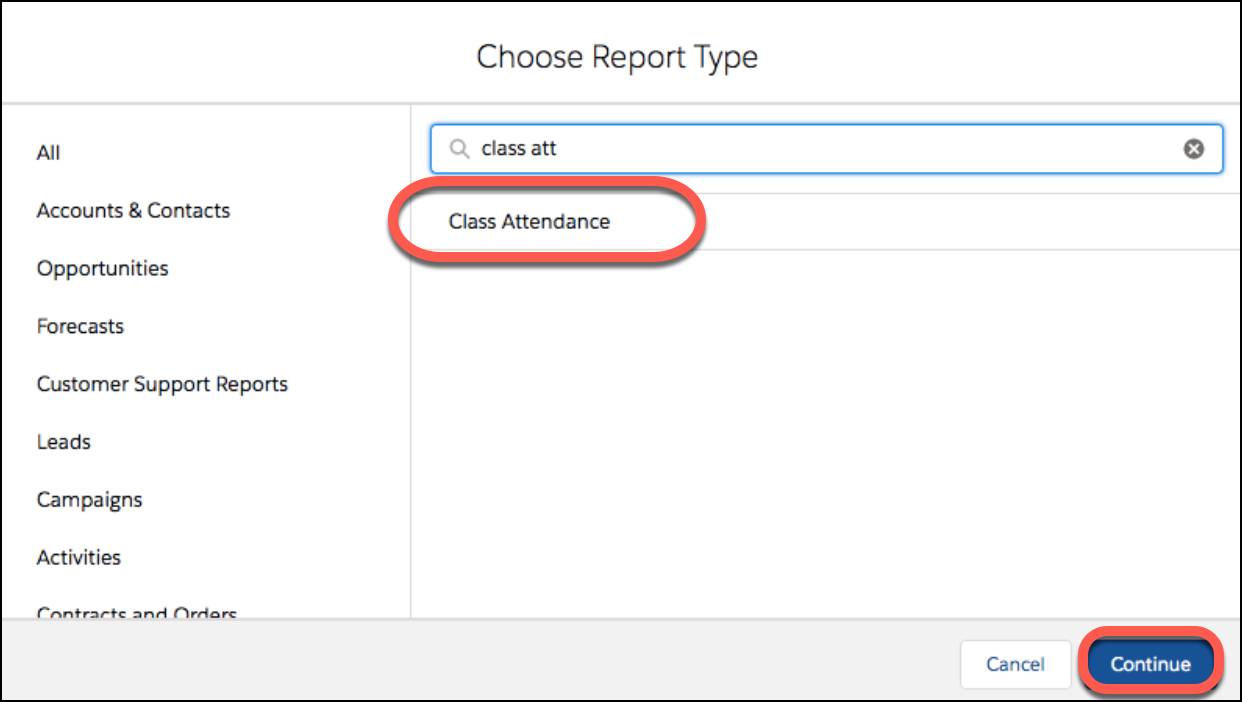
- En Columnas, busque y seleccione Tipo de asistencia para agregarlo al reporte. Este punto de datos realiza un seguimiento del tipo de evento de asistencia que sucedió (como ausencia o tardanza).
- En Columnas, elimine el Nombre del evento de asistencia. Solo muestra el Id. de registro y no resulta útil.
- En Agrupar filas, busque y seleccione Contact (Contacto) para que pueda ver qué estudiantes están asociados a los tipos de asistencia que se reportaron.
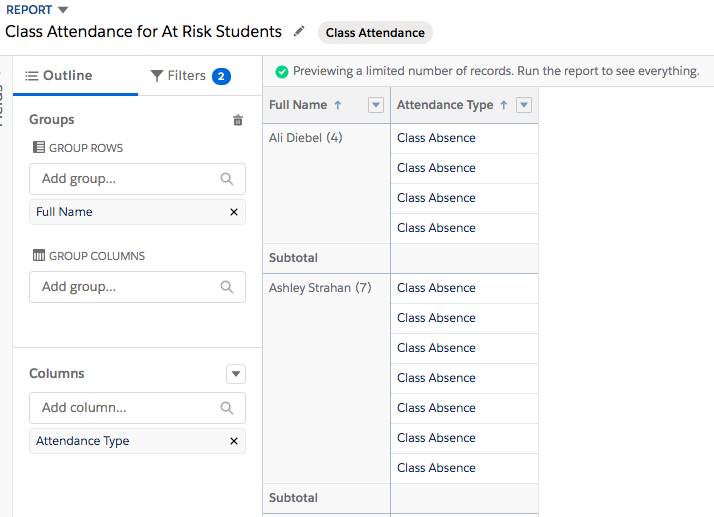
- Vaya a Filtros y agregue un filtro para En situación de vulnerabilidad igual a VERDADERO para que el reporte muestre solo a los estudiantes que están marcados como En situación de vulnerabilidad.
- Asegúrese de que las opciones del reporte en Filtros no restrinjan sus datos. Por ejemplo, Valerie verifica que el filtro Mostrar está establecido en All Contacts (Todos los contactos) y el intervalo de fecha está establecido en All Time (Todo el tiempo), de modo que su reporte incluye todos los resultados posibles, independientemente de quién creó los registros o cuándo lo hizo.

- Haga clic en Guardar y ejecutar.
Valiere sabe que es importante guardar los reportes con un nombre y una descripción relevantes que faciliten su búsqueda más adelante. Le asigna el nombre “Asistencia de los estudiantes en situación de vulnerabilidad” al reporte.
Valerie está ansiosa por contactarse con los estudiantes marcados en el reporte de asistencia para ayudarlos con sus problemas de asistencia. Puede volver a este reporte las veces que desee, y se actualiza automáticamente con los datos que agrega o modifica en su organización.
Además de crear un reporte que proporciona gran valor, Valerie también demostró cómo crear tipos de reportes personalizados, que es una habilidad que puede poner en funcionamiento para otros reportes personalizados de su institución. Para seguir perfeccionando sus habilidades, pasemos a la siguiente unidad, donde usaremos las relaciones y afiliaciones de Salesforce para generar un reporte de creación de redes en una institución de educación primaria y secundaria.
